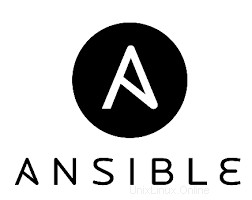
In diesem Tutorial zeigen wir Ihnen, wie Sie Ansible unter Linux Mint 20 installieren. Für diejenigen unter Ihnen, die es nicht wussten, Ansible ist eine Open-Source-Software für Bereitstellung, Konfigurationsverwaltung und Anwendungsbereitstellungstool, das Infrastruktur als Code ermöglicht. Es kann sowohl mit Linux-basierten Systemen als auch mit Windows-basierten Systemen verwendet werden. Heutzutage wird Ansible auch zur Verwaltung von EC2-Instanzen in AWS, virtuellen Maschinen und Containern usw. verwendet. Es erfordert keine Agent auf verwalteten Hosts, erfordert jedoch nur eine SSH-Verbindung.
Dieser Artikel geht davon aus, dass Sie zumindest über Grundkenntnisse in Linux verfügen, wissen, wie man die Shell verwendet, und vor allem, dass Sie Ihre Website auf Ihrem eigenen VPS hosten. Die Installation ist recht einfach und setzt Sie voraus im Root-Konto ausgeführt werden, wenn nicht, müssen Sie möglicherweise 'sudo hinzufügen ‘ zu den Befehlen, um Root-Rechte zu erhalten. Ich zeige Ihnen Schritt für Schritt die Installation eines einfachen Ansible-IT-Automatisierungssystems auf einem Linux Mint 20 (Ulyana).
Installieren Sie Ansible unter Linux Mint 20 Ulyana
Schritt 1. Bevor Sie das folgende Tutorial ausführen, ist es wichtig, sicherzustellen, dass Ihr System auf dem neuesten Stand ist, indem Sie das folgende apt ausführen Befehle im Terminal:
sudo apt update sudo apt install openssh-server sudo apt install software-properties-common
Schritt 2. Ansible unter Linux Mint 20 installieren.
Standardmäßig ist Ansible im Basis-Repository von Linux Mint verfügbar. Jetzt installieren wir Ansible auf Linux Mint 20, indem wir den folgenden Befehl ausführen:
sudo apt install ansible
Sie können die Installation von Ansible überprüfen, indem Sie die installierte Version überprüfen:
ansible --version
Schritt 3. SSH-Schlüssel einrichten.
Der Ansible-Controller-Knoten verwendet SSH-Schlüssel für den Zugriff auf die Host-Knoten. Jetzt generieren wir den SSH-Schlüssel und kopieren den öffentlichen Schlüssel in die Datei mit den autorisierten Schlüsseln des Hosts:
ssh-keygen
Schritt 4. Hostknoten für Ansible konfigurieren.
Um die SSH-Schlüssel zwischen der Steuerung und den verwalteten Hosts zu teilen, führen Sie ssh-copy-id aus Befehlsbeispiel ist unten gezeigt:
ssh-copy-id [email protected] ssh-copy-id [email protected]
Testen Sie als Nächstes, ob Sie vom Controller aus auf die Hostknoten zugreifen können:
ssh [email protected] ssh [email protected]
Schritt 5. Erstellen Sie eine Ansible-Inventardatei.
Ansible-Inventar ist eine Datei, die die über Ansible zu verwaltenden Hosts auflistet oder definiert. /etc/ansible/hosts ist die standardmäßige Ansible-Inventardatei. Um die Inventardatei zu konfigurieren, können Sie /etc/ansible/hosts öffnen die Datei und passen Sie die Konfigurationen an:
sudo nano /etc/ansible/hosts
Fügte die folgenden Zeilen hinzu:
node 1 ansible_host=192.168.77.20 node 2 ansible_host=192.168.77.21
Speichern und schließen Sie eine Datei, bestätigen Sie dann die Server, listen Sie den Inhalt der Inventardatei mit dem unten gezeigten Befehl auf:
ansible-inventory --list
Schritt 6. Ansible-Verbindung testen.
Nach erfolgreicher Konfiguration sowohl des Ansible-Controller-Knotens als auch der Host-Knoten. Jetzt sollte Ansible in der Lage sein, eine Verbindung zu den in der Bestandsdatei aufgeführten Servern mit SSH herzustellen:
ansible all -m ping -u meilana ansible node1 -m ping -u meilana
Überprüfen Sie den verfügbaren Speicherplatz auf Node1:
ansible node1 -a "df -h" -u meilana
Um alle Knoten zu aktualisieren, führen Sie Folgendes aus:
ansible all -m apt -a "upgrade=yes update_cache=yes" --become -K
Herzlichen Glückwunsch! Sie haben Ansible erfolgreich installiert. Vielen Dank, dass Sie dieses Tutorial für die Installation der neuesten Version von Ansible Simple IT Automation auf dem Linux Mint-System verwendet haben. Für zusätzliche Hilfe oder nützliche Informationen empfehlen wir Ihnen, dies zu überprüfen die offizielle Ansible-Website.